Les quelques commandes ci-dessous vous permettront de trouver l'adresse IP de votre ordinateur.

Lorsque vous vous connectez à internet à travers un modem ADSL (Freebox, LiveBox, etc.), celle-ci possède deux interfaces réseau :
démarrer / exécuter /
démarrer / exécuter /
dans une console en tant que root
Vous pouvez aller sur un des sites suivants :
ipconfig et des sites tels que www.whatismyip.com peuvent parfois donnent une adresse IP différente.
Si vous êtes dans ce cas, cela veut dire que :
whatismyip ne voit que l'adresse internet du routeur, et ipconfig ne voit que l'adresse de votre ordinateur.
A propos du NAT:

- Adresse IP publique et adresse IP privée
- Connaître son adresse IP privée
- Connaître son adresse IP publique
- Pourquoi certains sites m'affichent une adresse IP différente
Adresse IP publique et adresse IP privée
Lorsque vous vous connectez à internet à travers un modem ADSL (Freebox, LiveBox, etc.), celle-ci possède deux interfaces réseau :
- une interface privée, servant à mettre en réseau les ordinateurs connectés à la Freebox. Leur adresse IP est généralement du type 192.168.0.* ou 192.168.1.*, la box en tant que passerelle possédant l'adresse 192.168.0.1 ou 192.168.1.1. Une commande au niveau de l'ordinateur permet de savoir l'adresse IP privée qui a été affectée par la box.
- une interface publique, connectée à internet. La plupart des boxs permettent d'afficher l'adresse IP en se connectant à leur interface web via l'adresse http://192.168.0.1 ou http://192.168.1.1, après avoir entré son identifiant et son mot de passe. A défaut, il suffit de se connecter sur des sites spécialisés (voir ci-dessous) donnant l'adresse IP publique telle qu'ils la voient.
Connaître son adresse IP privée
Sous Windows 2000 / Windows XP / Windows Vista
démarrer / exécuter /
cmd /k ipconfig /all
Sous Windows 95 / Windows 98
démarrer / exécuter /
winipcfg
Sous Linux
dans une console en tant que root
ifconfigdans une console en tant qu'utilisateur
/sbin/ifconfig
Connaître son adresse IP publique
Vous pouvez aller sur un des sites suivants :
- whatismyip.com
- monip.org
- connaitre-son-ip.com (Merci à ulty dans son avis)
- http://www.commentcamarche.net/sites/details/mon-ip.com mon-ip.com]
- ip-adress.com
- whatismyipaddress.com
Pourquoi certains sites m'affichent une adresse IP différente
ipconfig et des sites tels que www.whatismyip.com peuvent parfois donnent une adresse IP différente.
Si vous êtes dans ce cas, cela veut dire que :
- soit vous n'avez pas regardé la bonne interface (vous pouvez avoir plusieurs adresses IP, correspondant à plusieurs modems/carte réseau/Wifi). Utilisez bien l'option /all (ipconfig /all) pour voir toutes les interfaces.
- soit vous êtes derrière un routeur, une passerelle ou un proxy. Le routeur effectue une conversion d'adresse entre internet et votre réseau local (NAT).
- dans ce cas utilisez la solution donnée par asevere => recuperer-son-ip-publique
whatismyip ne voit que l'adresse internet du routeur, et ipconfig ne voit que l'adresse de votre ordinateur.
A propos du NAT:


 Qu'est ce que la synchronisation ADSL ? Pour transporter les données à travers votre ligne téléphonique, l'ADSL utilise des fréquences élevées entre votre modem-routeur et le NRA (central ADSL de votre ville). Selon votre situation géographique par rapport à ce central, et en fonction également des lignes aériennes, vous allez obtenir un signal qui se définit en 3 éléments principaux :
Qu'est ce que la synchronisation ADSL ? Pour transporter les données à travers votre ligne téléphonique, l'ADSL utilise des fréquences élevées entre votre modem-routeur et le NRA (central ADSL de votre ville). Selon votre situation géographique par rapport à ce central, et en fonction également des lignes aériennes, vous allez obtenir un signal qui se définit en 3 éléments principaux :
 Le Service Unidialog des Assedic permet à tout moment, partout en France, d'effectuer le traitement immédiat de votre dossier :
Le Service Unidialog des Assedic permet à tout moment, partout en France, d'effectuer le traitement immédiat de votre dossier :
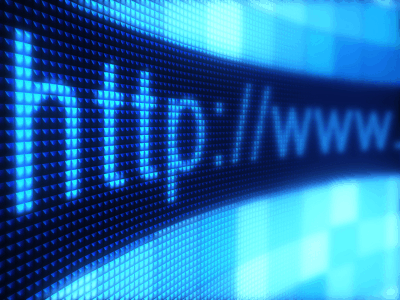 * Pour garder la connexion lorsqu'un utilisateur ayant un compte sur le PC veut changer de session:
* Pour garder la connexion lorsqu'un utilisateur ayant un compte sur le PC veut changer de session:
 Si suite à une infection ou une désinfection, votre connexion ne fonctionne plus, vous pouvez tenter ce qui suit.
Si suite à une infection ou une désinfection, votre connexion ne fonctionne plus, vous pouvez tenter ce qui suit.